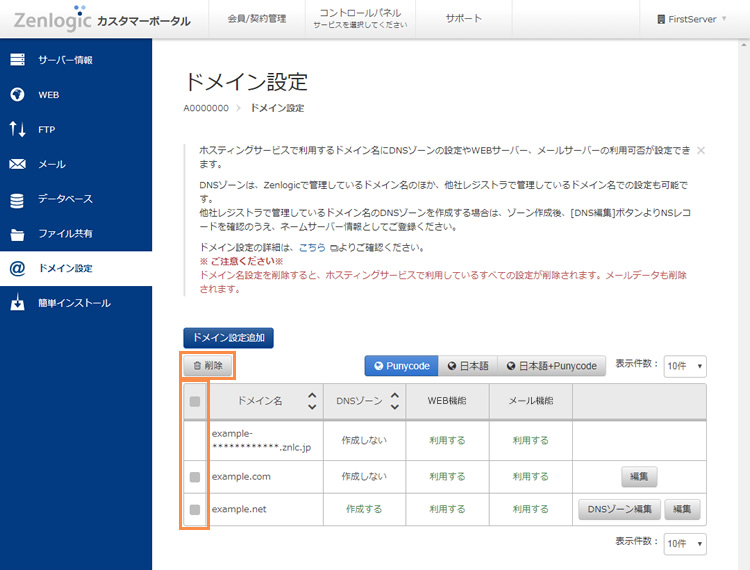機能別マニュアルドメインの設定
レンタルサーバー「Zenlogicホスティング」でお客様独自のドメイン名によるメールの運用やホームページの公開、常時SSLに対応するには、サーバーへの設定が必要です。
※ 他社で取得されたドメイン名を Zenlogicでご利用になる場合もこちらの設定を行ったうえで、ドメイン名のネームサーバー情報を切り替えてください。
「標準ドメイン名」のご提供
Zenlogicホスティングでは、ドメイン名を取得されていない場合や、他社からのお乗換えの場合でも、サーバーをご利用いただけるよう、当社より仮のドメイン名【標準ドメイン名】をご提供しています。
独自ドメイン名が不要な場合や、他社からのお乗換え作業中にホームページを確認したい場合などにご利用ください。
- ※ 標準ドメイン名は、「ドメイン名設定画面」でご確認いただけます。
- ※ メールやFTPの通信暗号化の際は、標準ドメイン名をご利用ください。
ドメイン設定の提供仕様
- 1つのサーバーに設定可能なドメイン名(バーチャルドメイン名)に制限はありません。
- Zenlogicホスティングでは、「ドメイン名の設定追加」で「DNSゾーンを利用する」と選択された場合に該当ドメイン名専用のネームサーバー(ゾーン)をご用意します。
お客様にてコントロールパネル上で自由にDNSゾーンの編集が可能です。 - 1つのサーバーにつき、標準で6ゾーンまでは作成可能です。
6ゾーン以上のDNSゾーン追加をご希望の場合は、オプションサービス「DNSゾーン数変更」をお申込みください。
DNSゾーン数変更のお申込み - ドメイン名ごとに「ドキュメントルート」を設定いただけます。
WEBドメイン設定 - ドキュメントルートの設定
※ 複数のドメイン名で同一のドキュメントルートを設定することも可能です。 - サーバーに設定したドメイン名(ホスト名)をコモンネームとする無料のSSLサーバー証明書を取得し、設定することが可能です。
WEBドメイン設定 - SSLサーバー証明書の設定
※ 日本語ドメイン名でSSLサーバー証明書は取得できません。
ドメイン名の設定追加
Zenlogicカスタマーポータルにログインし、「コントロールパネル」メニューから対象のサービスを選択します。

「ドメイン設定」メニューをクリックします。
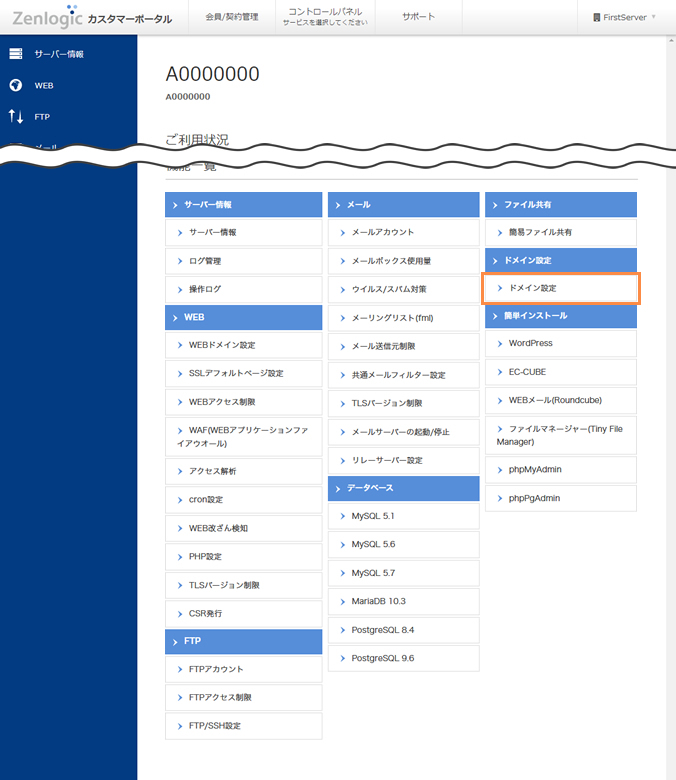
「ドメイン設定追加」ボタンをクリックします。
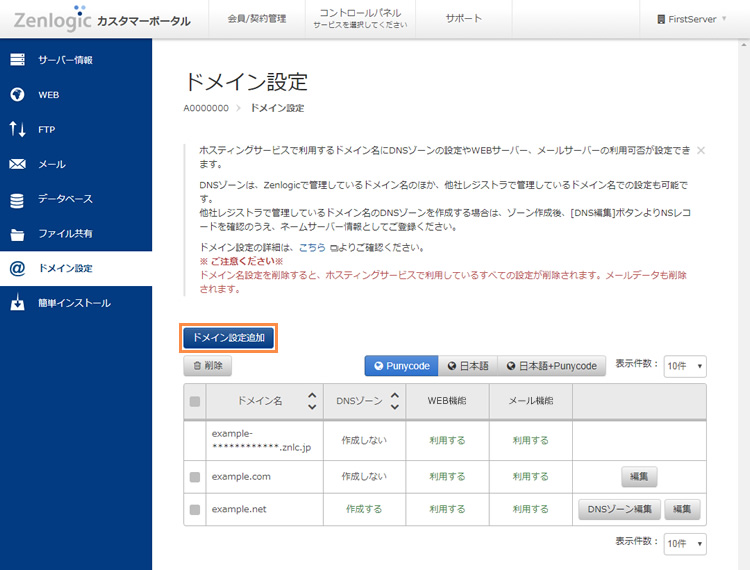
各項目を入力/選択し、「追加」ボタンをクリックします。
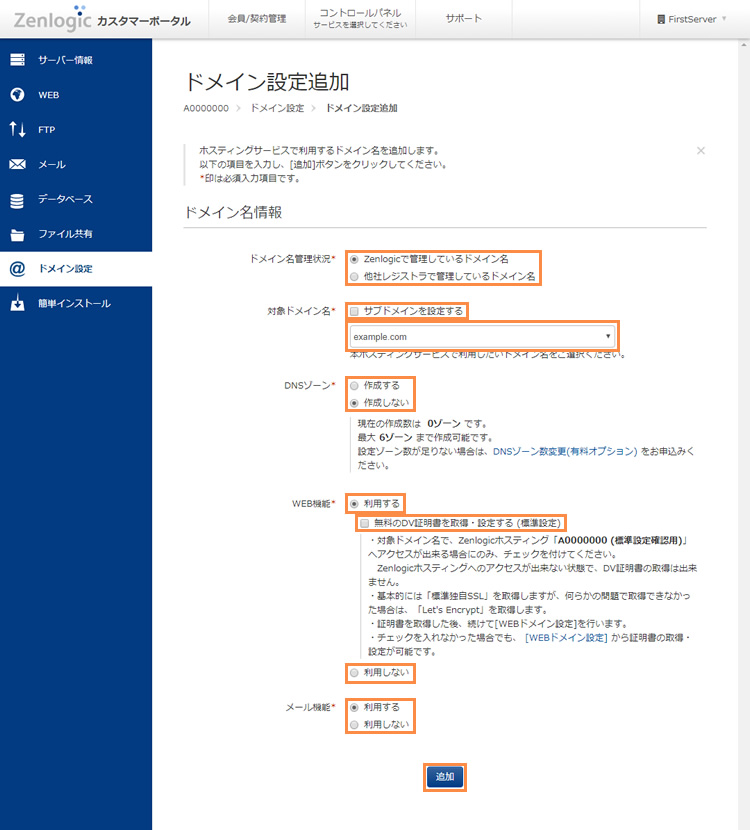
ドメイン名取得状況 対象ドメイン名 |
該当サーバー上でご利用になるドメイン名の種類を選択します。
|
|---|---|
DNSゾーン |
設定するドメイン名のゾーン情報を当社で管理するかどうかを選択します。 当社でDNSゾーンを作成すると、コントロールパネル上でDNSレコードの編集などができるようになります。 ※ 設定するドメイン名でメールやホームページを運用する場合は、必ず「作成する」をご選択ください。 ※ 標準で6ゾーンまでご利用いただけます。それ以上ご利用になりたい場合は、オプションサービス「DNSゾーン数変更」をお申込みください。 |
WEB機能 |
対象ドメイン名でWEBサイトを公開する場合は「利用する」をご選択ください。 |
|
「無料のDV証明書を取得・設定する (標準設定)」にチェックを入れると、無料のSSLサーバー証明書をワンタッチで標準設定が可能です。 ドメイン名の追加や設定を保存すると同時に、以下の作業が自動的に行われます。
※ DV(ドメイン認証)の仕組み上、SSLサーバー証明書の取得時に、当該ドメイン名でZenlogicホスティングにアクセス可能である必要があります。 ※ チェックを入れなかった場合でも、[WEBドメイン設定]からSSLサーバー証明書の取得・設定が可能です。 標準設定の詳細は、以下をご参照ください。 |
|
メール機能 |
対象ドメイン名でメールの送受信を行う場合は「利用する」をご選択ください。 |
|
「利用しない」を選択した場合でも、受信メールサーバー(dovecot)と送信メールサーバー(postfix)は起動しています。 ※ お客様のご運用にあわせたメールサーバーの設定例は、以下をご参照ください。 |
設定が正常に行われると、ドメイン設定のトップ画面に戻ります。
DNSゾーンを作成した場合は、DNSレコードの編集などが可能になります。
※ 設定が反映されるまで時間がかかる場合があります。
※ 初期のゾーン情報にはホスト名「www.ドメイン名」は設定されておりません。 ご利用になる場合は、以下の2つの設定を行ってください。
1. 「ドメイン設定」画面内の対象ドメイン名の「DNSゾーン編集」ボタンより、ホスト名「www.ドメイン名」を追加
2. 「ドメイン設定」画面内の「ドメイン設定追加」ボタンより、ホスト名「www.ドメイン名」を設定
よくある質問(FAQ)- ホームページを「www.」があり/なしの両方で公開したい。
SSLサーバー証明書の標準設定を利用しない場合
完了メッセージが表示されます。
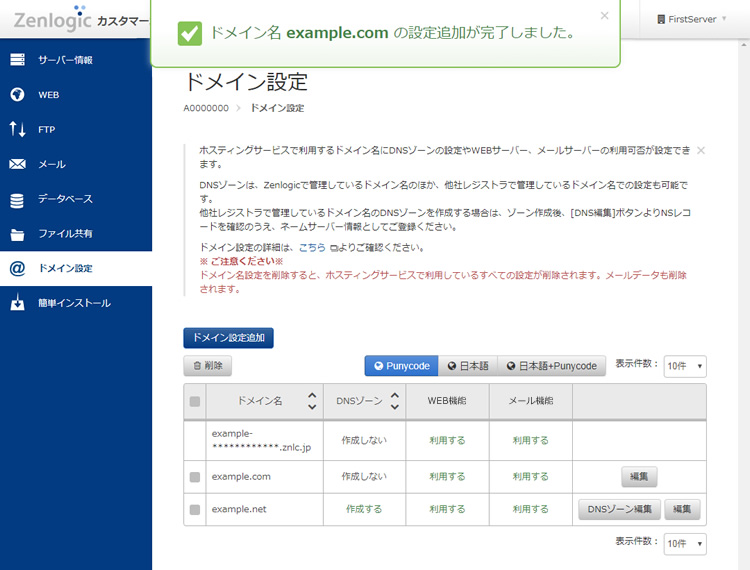
SSLサーバー証明書の標準設定を利用する場合
完了メッセージの表示とともに、SSLサーバー証明書の設定画面が表示されます。
「設定」ボタンをクリックします。
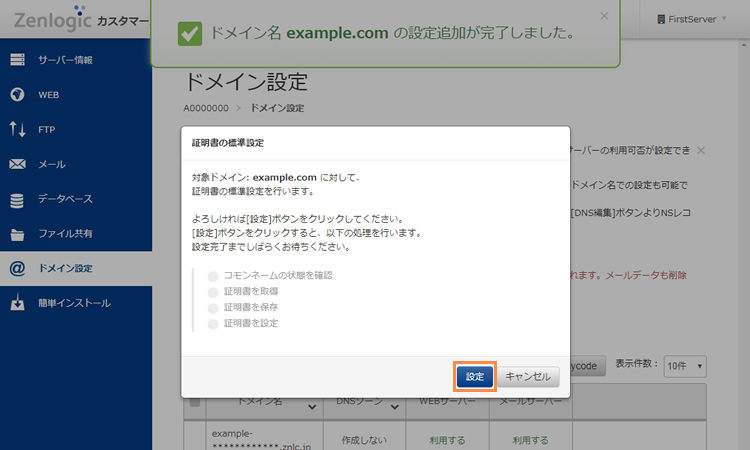
SSLサーバー証明書の取得状況が表示されます。
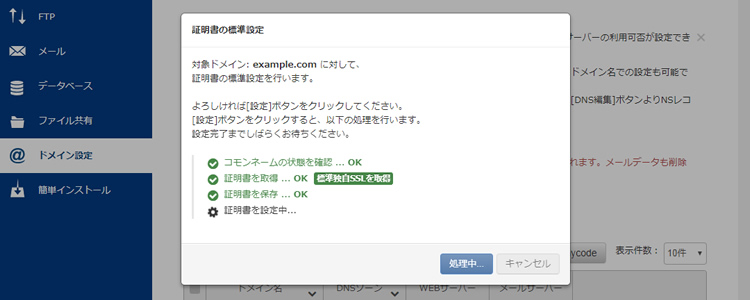
SSLサーバー証明書の取得やサーバーへの設定が問題なく完了すれば、完了メッセージが表示されます。
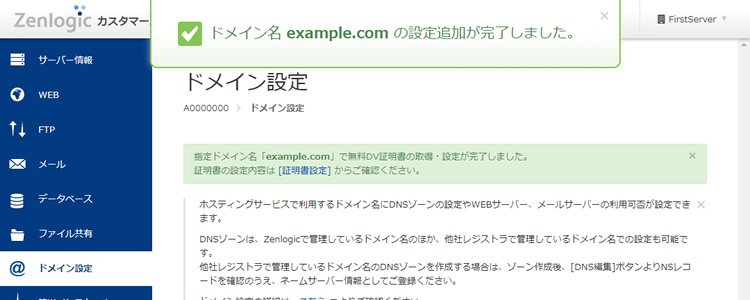
SSLサーバー証明書が取得できないなど、問題が発生した場合は、画面の上部にエラーメッセージが表示されます。
エラーに対応を実施してから、「証明書設定」の画面でSSLサーバー証明書の設定を実施してください。
WEBドメイン設定 - SSLサーバー証明書の設定
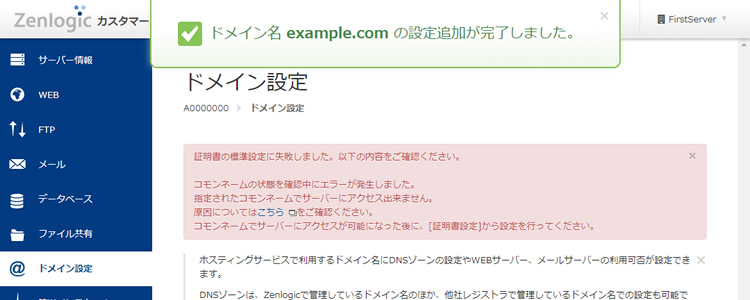
ネームサーバー情報の変更
設定したドメイン名でメールやホームページをご利用になる場合、本番稼働を開始する準備が完了した段階で、ドメイン名がレンタルサーバー「Zenlogicホスティング」を参照するようにネームサーバー情報を変更する必要があります。
レンタルサーバー「Zenlogicホスティング」のご利用開始時は標準ドメイン名、本番稼働を開始するタイミングでお客様の独自ドメイン名に切り替えて運用していただけます。
※ Zenlogicで取得したドメイン名/他社で取得したドメイン名に関係なく、ネームサーバー情報の変更は必要です。
ドメイン名がレンタルサーバー「Zenlogicホスティング」を参照するために必要なネームサーバー情報は、コントロールパネルでご確認いただけます。
「ドメイン設定」画面で、追加対象の設定の「DNSゾーン編集」ボタンをクリックします。
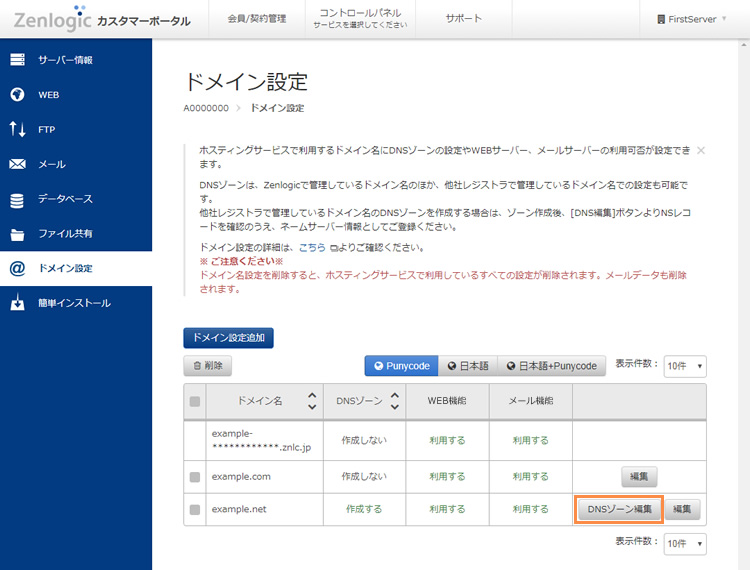
「ドメイン名 ○○○のDNS設定情報」の項目の「ネームサーバー」欄に記載されている情報が、設定に必要なネームサーバー情報です。
この情報をメモ帳やテキストエディタなどにコピーしておきます。
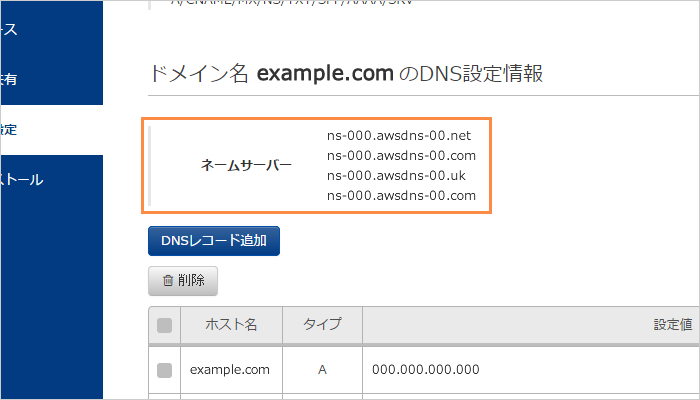
確認した情報をもとに、ドメイン名のネームサーバー情報を設定します。
Zenlogicで取得したドメイン名の場合
カスタマーポータルのドメイン名の契約詳細画面で設定します。
設定方法は以下をご参照ください。
ネームサーバー情報の変更
他社で取得したドメイン名の場合
現在の管理事業者(レジストラなど)で、ドメイン名のネームサーバー情報を、コントロールパネルでご確認いただいたものに変更します。
変更方法はドメイン名の管理事業者により異なりますので、そちらでご確認ください。
ドメイン名の設定編集
独自ドメイン名のDNSゾーン作成や、WEB/メール機能のご利用の有無の設定を変更します。
「ドメイン設定」画面で、変更対象の設定の「編集」ボタンをクリックします。
現在の設定が表示されますので、必要に応じて設定を変更します。
※ 設定が反映されるまで時間がかかる場合があります。

注意事項
ドメイン名の各設定を「使用する」から「使用しない」設定に変更すると、それぞれで利用していた設定やデータが削除されます。ご注意ください。
- DNSレコード:DNSゾーンに関連するすべての設定やデータが削除されます。
- WEB:WEB機能に関連するすべての設定やデータが削除されます。
- メール:メール機能に関連するすべての設定やデータが削除されます。
ドメイン名の設定削除
注意事項
- ドメイン名の設定を削除すると、該当の独自ドメイン名で使用していたメールやホームページなどの設定、データが削除されます。
- 削除したドメイン名のアクセスログは以下のフォルダに自動的に移動し、100日後に自動削除されます。
ディレクトリ名 : /virtual/logs/www/keep_for_100days/[YYYYMMDD]_[HHMMSS]/[domain]※ YYYY=西暦/MM=月/DD=日/hh=時間/mm=分/ss=秒/domain=削除対象ドメイン名 です。
- 「標準ドメイン名」のドメイン設定は削除できません。
「ドメイン名設定」画面で、削除対象のドメイン名にチェックを入れ、「削除」ボタンをクリックします。
確認メッセージが表示されますので、確認後に削除を行います。
※ 設定が反映されるまで時間がかかる場合があります。